備份資料至關重要,尤其是在確保重要文件安全且可恢復方面。無論您是更換新裝置、需要從備份恢復,還是只想保護聯絡人、照片和應用程式的安全,ITEL 備份和復原解決方案都能輕鬆確保您的資料安全。
在本指南中,我們將探討如何使用各種方法進行 ITEL 備份和恢復,包括利用您的 Google 帳戶、使用 OneDrive 等雲端存儲,以及使用軟體工具進行更便捷的操作。這些方法靈活、安全,讓您安心無憂,確保您的文件隨時可用。

Google 帳戶是備份和還原 itel 資料的簡單可靠方法。透過將資料與 Google 同步,您可以確保所有聯絡人、行事曆事件、應用程式和設定都得到安全備份,並在需要時復原。
步驟 1. 在您的 itel 裝置上開啟「設定」應用程式。
第 2 步。向下捲動並點擊“帳戶”或“Google”。

步驟3. 點擊您的Google帳號並啟用「備份」。這將自動備份您的聯絡人、日曆事件和Google應用程式(例如Gmail和Google雲端硬碟)。
對於照片和視頻,啟用 Google Photos 或 Google Drive 備份以將媒體檔案安全地儲存在雲端。
步驟 1. 設定新的 itel 手機或恢復原廠設定後,請在初始設定期間登入您的 Google 帳戶。
第 2 步。 Google 將提供從先前的備份還原資料的選項。
步驟 3. 選擇要還原的備份,Google 將自動還原您的聯絡人、應用程式和其他資料。
優點:
缺點:
如果您想要更靈活、更全面的手機備份和恢復功能,像Coolmuster Android Backup Manager這樣的第三方工具是一個不錯的選擇。這款工具可讓您將手機的所有資料(包括聯絡人、照片、訊息、應用程式甚至系統設定)直接備份到電腦上。它還能在您需要時恢復資料。
Coolmuster Android Backup Manager的主要功能
01在您的電腦上下載並安裝Coolmuster Android Backup Manager (相容於Windows和Mac )。
02使用 USB 連接線將 itel 裝置連接到電腦。如果出現提示,請在 itel 手機上啟用 USB 偵錯。
03偵測到裝置後,進入「備份」模式並選擇要備份的資料類型(例如,聯絡人、照片、簡訊、應用程式)。

04點擊“備份”,程式將把選定的資料儲存到您的電腦。

01要恢復您的數據,只需將您的 itel 手機重新連接到電腦即可。
02開啟Coolmuster Android Backup Manager並選擇「恢復」。
如果備份檔案位於其他資料夾且未自動出現,請按一下「新增備份資料夾」手動定位並匯入。
03選擇要恢復的數據,然後按一下「恢復」開始該過程。

為了幫助您更清楚地了解該過程,您還可以查看有關如何使用Coolmuster Android Backup Manager備份和還原 itel 裝置的影片教學。
像 OneDrive 這樣的雲端儲存服務為 itel 的備份和復原提供了便利的網路解決方案。使用 OneDrive,您的檔案可以安全地儲存在雲端,並可透過任何裝置(包括新的 itel 手機)輕鬆存取。
步驟 1. 從您的 itel 裝置上的 Google Play 商店下載並安裝OneDrive 應用程式。
步驟 2. 使用您的 Microsoft 帳戶登入。
步驟 3. 點擊 OneDrive 應用程式中的「+」圖示或「上傳」按鈕上傳您的檔案(例如照片、影片、文件)。
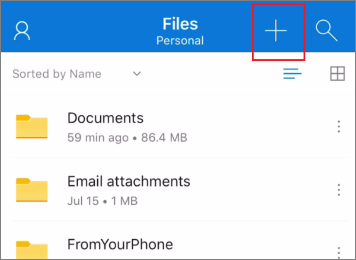
步驟4.選擇要備份的檔案或資料夾,然後點擊「上傳」儲存在OneDrive中。
步驟 1. 若要在新裝置上或恢復原廠設定後恢復文件,請在您的 itel 裝置上開啟 OneDrive 應用程式。
步驟 2. 使用用於備份檔案的相同 Microsoft 帳戶登入。
步驟3.存取您上傳的檔案並直接下載到您的手機。
優點:
缺點:
執行 itel 備份和還原對於確保資料安全且易於復原至關重要。無論您選擇使用 Google 帳號、OneDrive 或Coolmuster Android Backup Manager等第三方工具,每個方案都能提供靈活性和安全性。
對於希望透過離線解決方案完全掌控備份的用戶, Coolmuster Android Backup Manager是個絕佳的選擇。它提供了一種簡單可靠的資料備份和復原方法,確保資料安全無虞,無需連接網路。使用Coolmuster Android Backup Manager ,您可以安心地保護您的數據,確保在需要時始終可以存取和保護數據。
相關文章:





